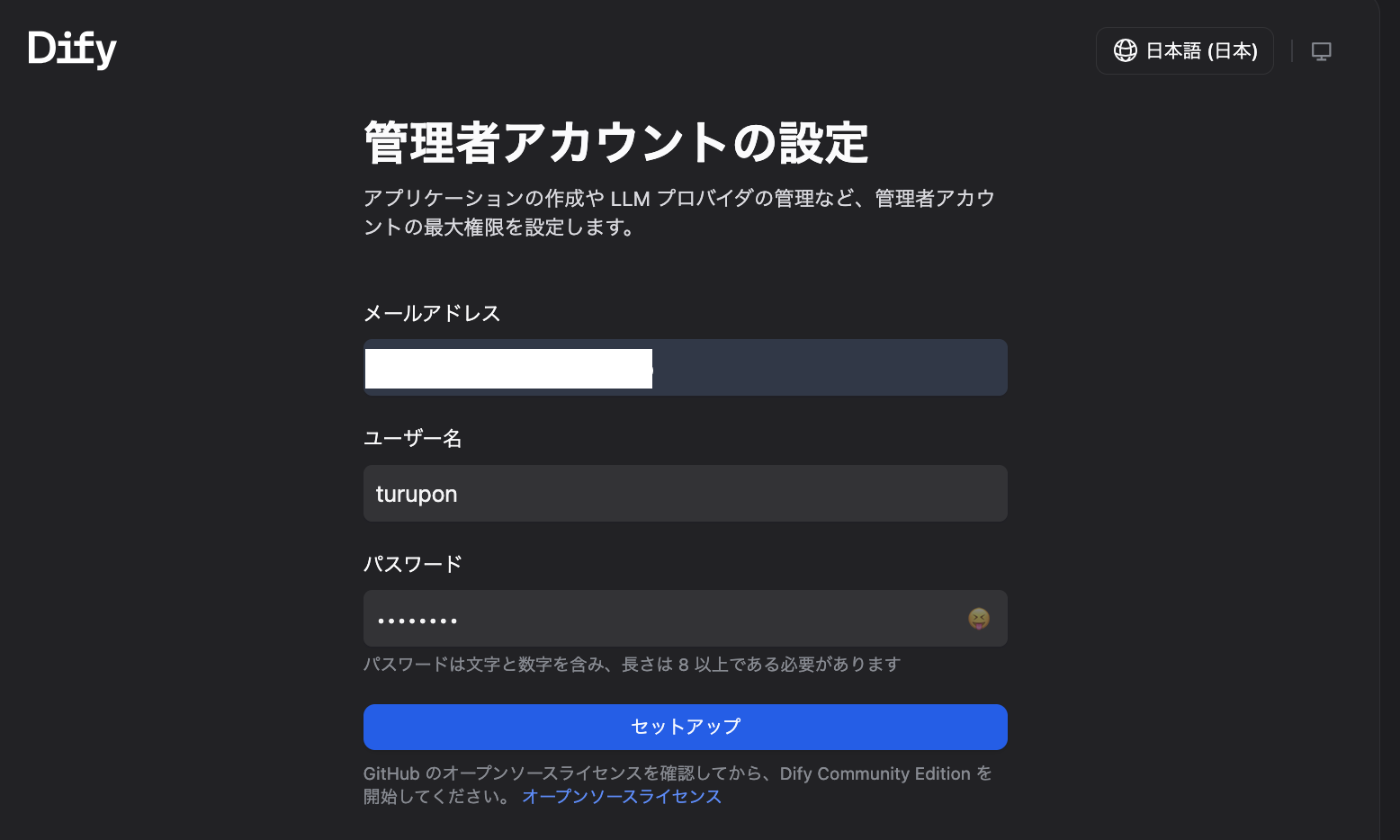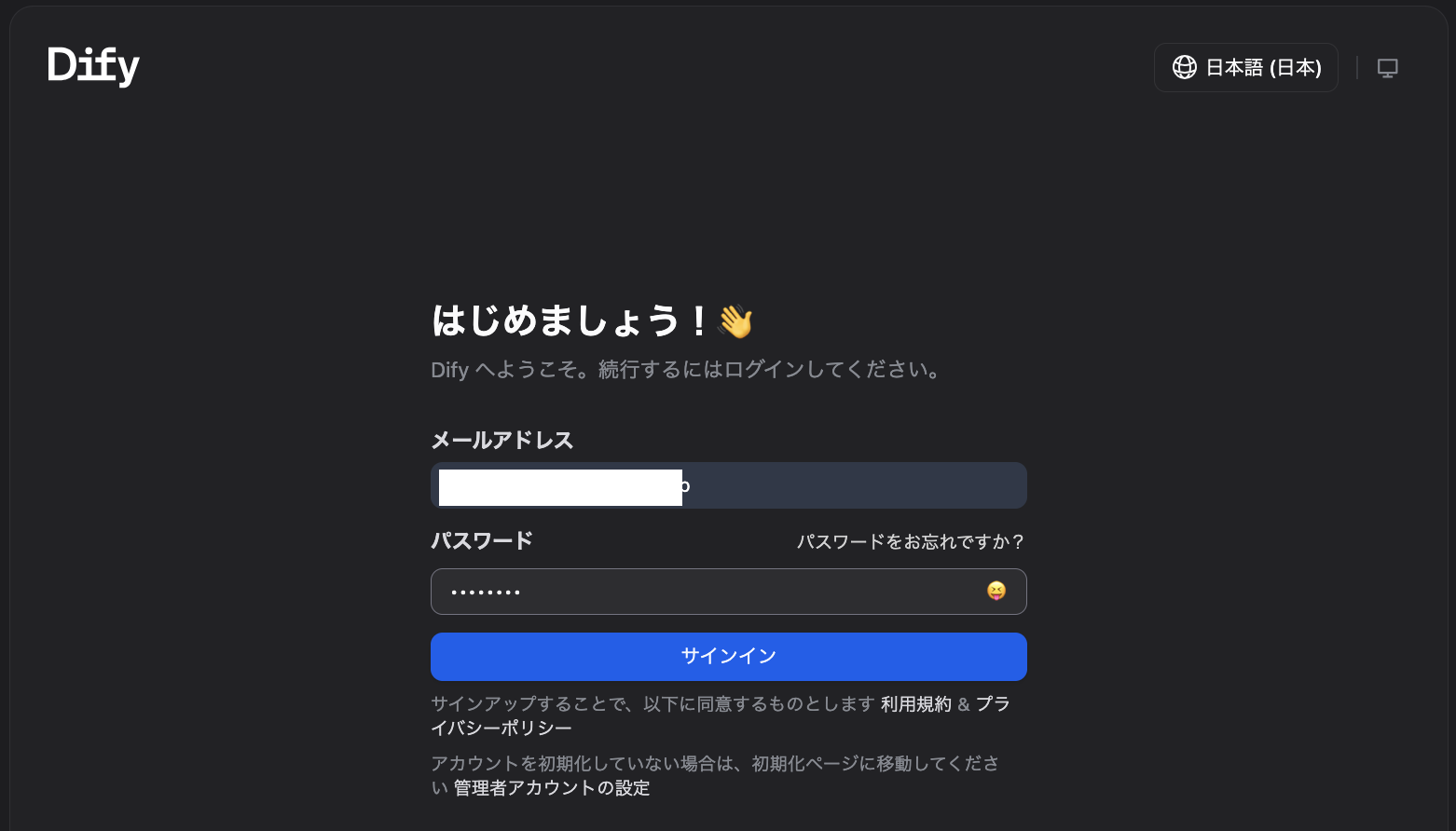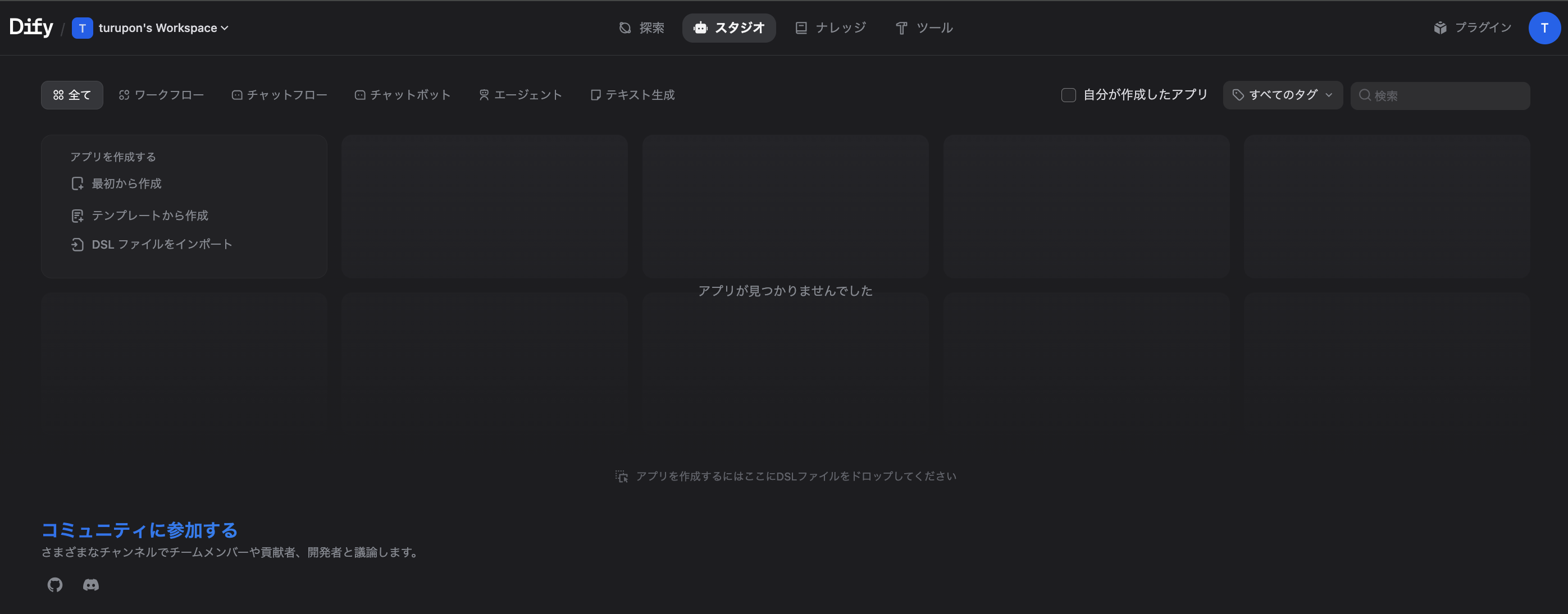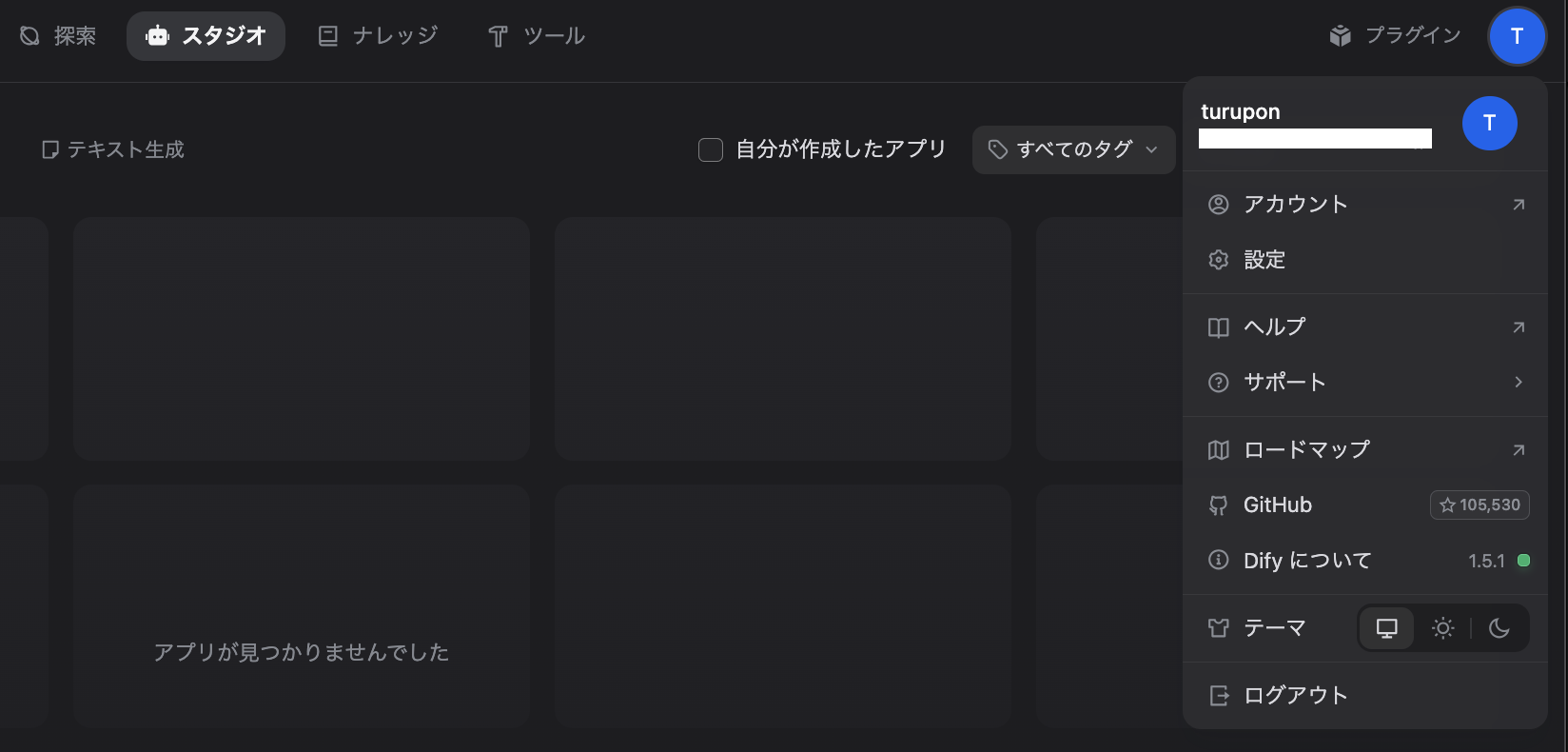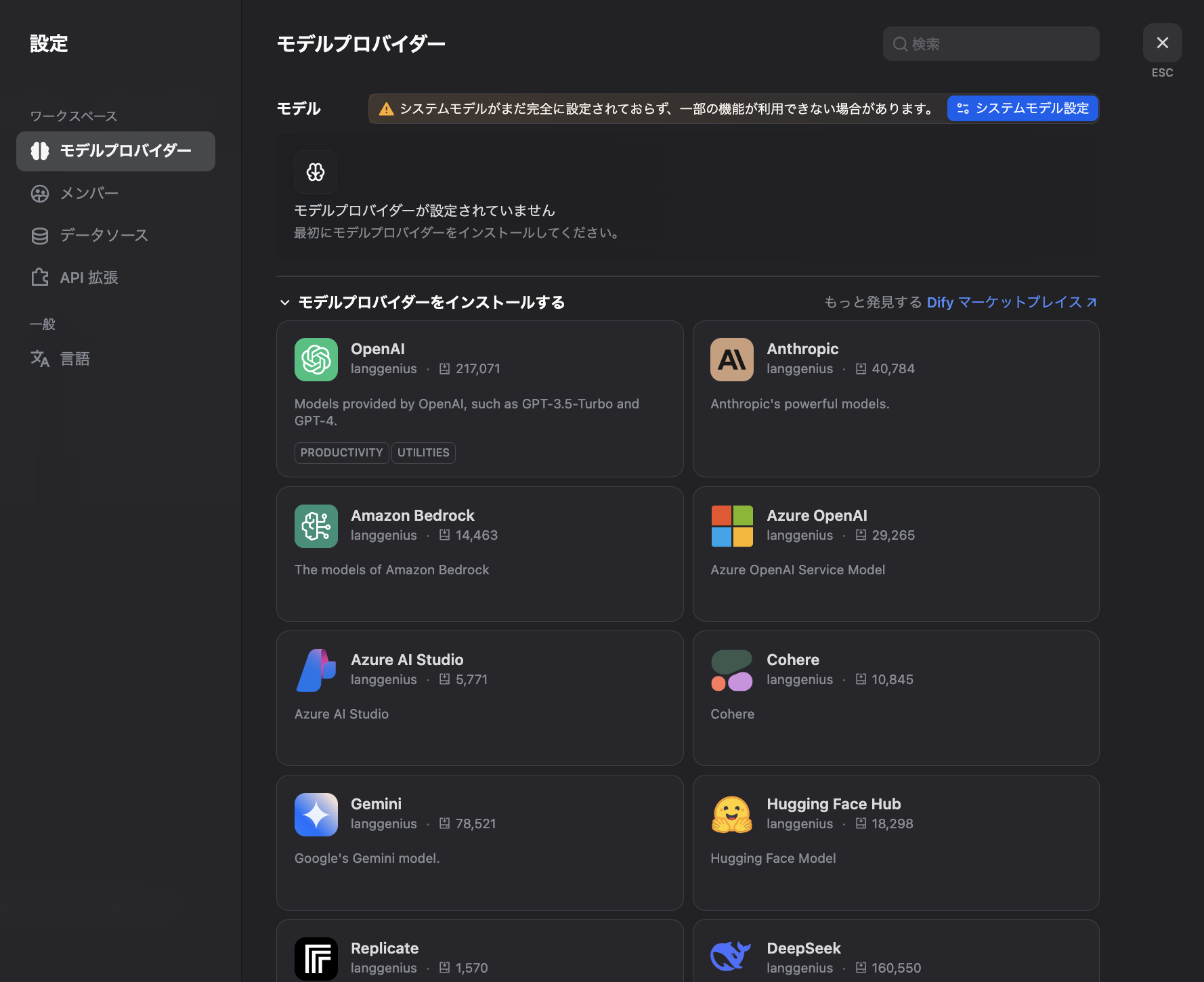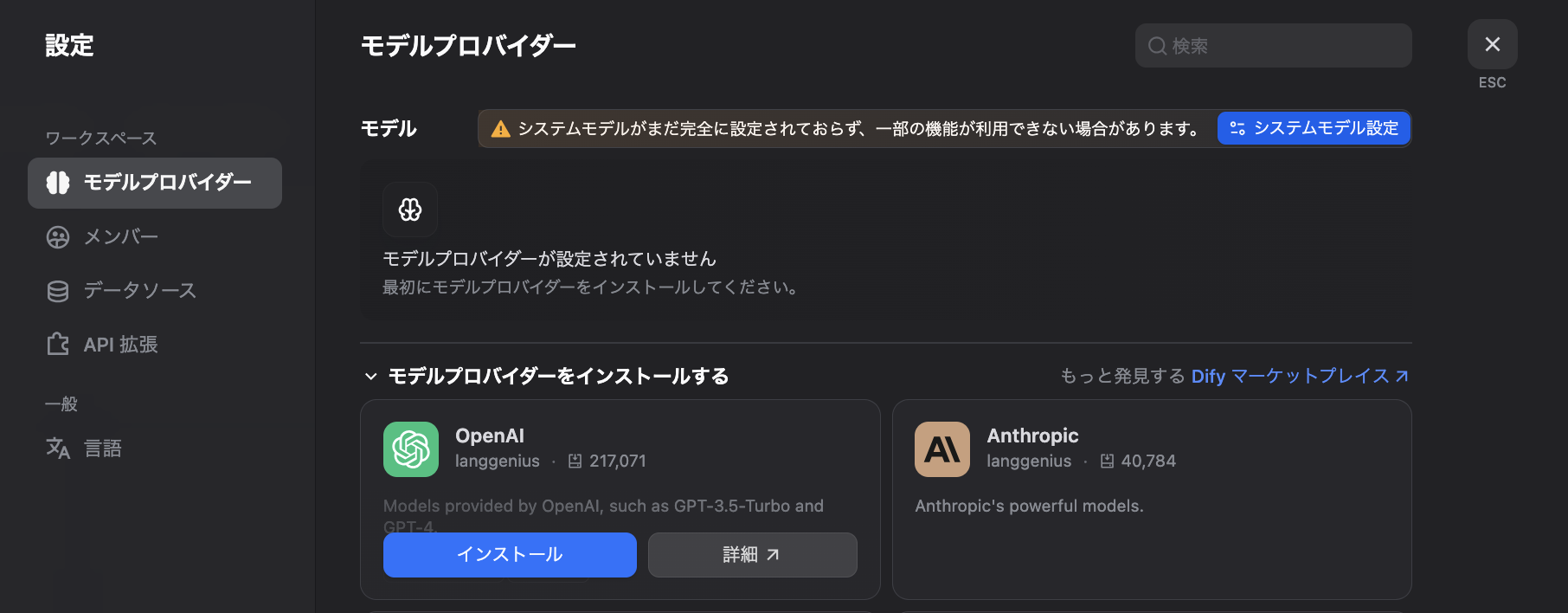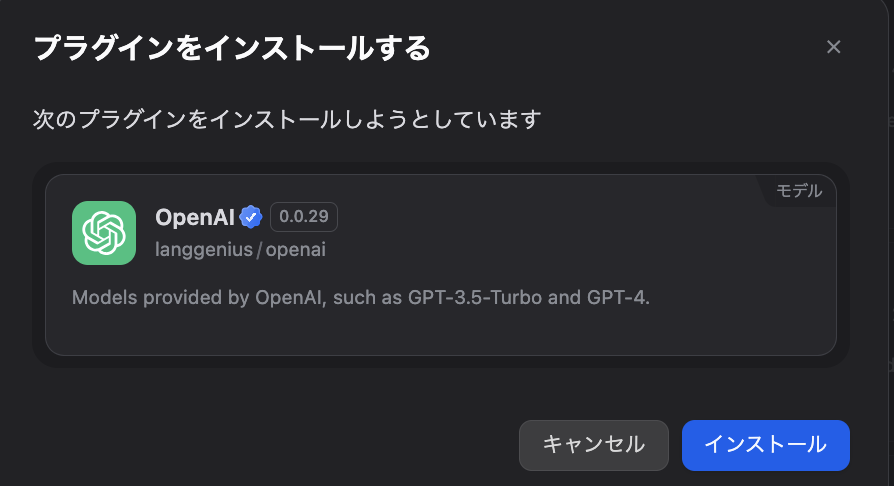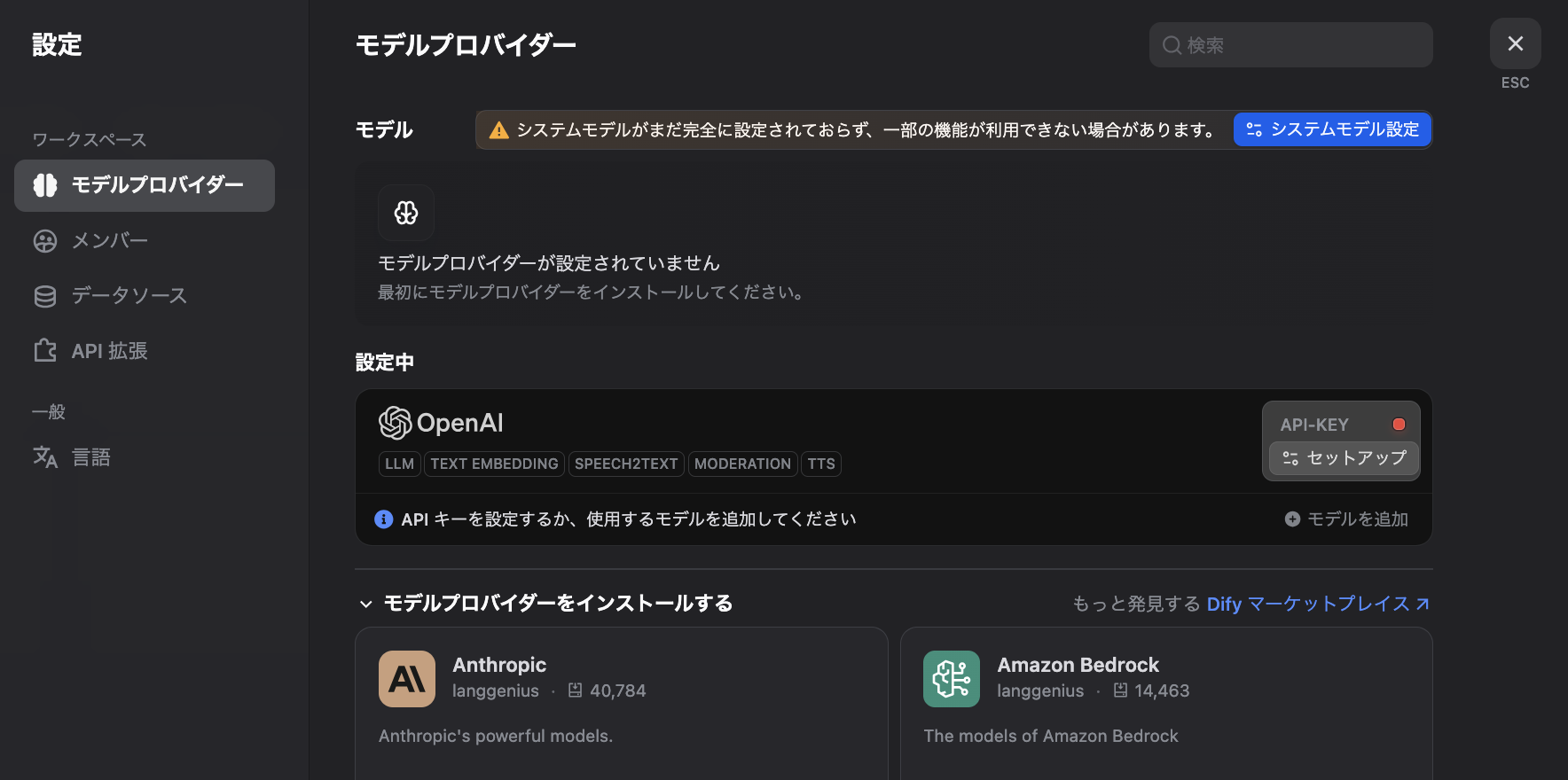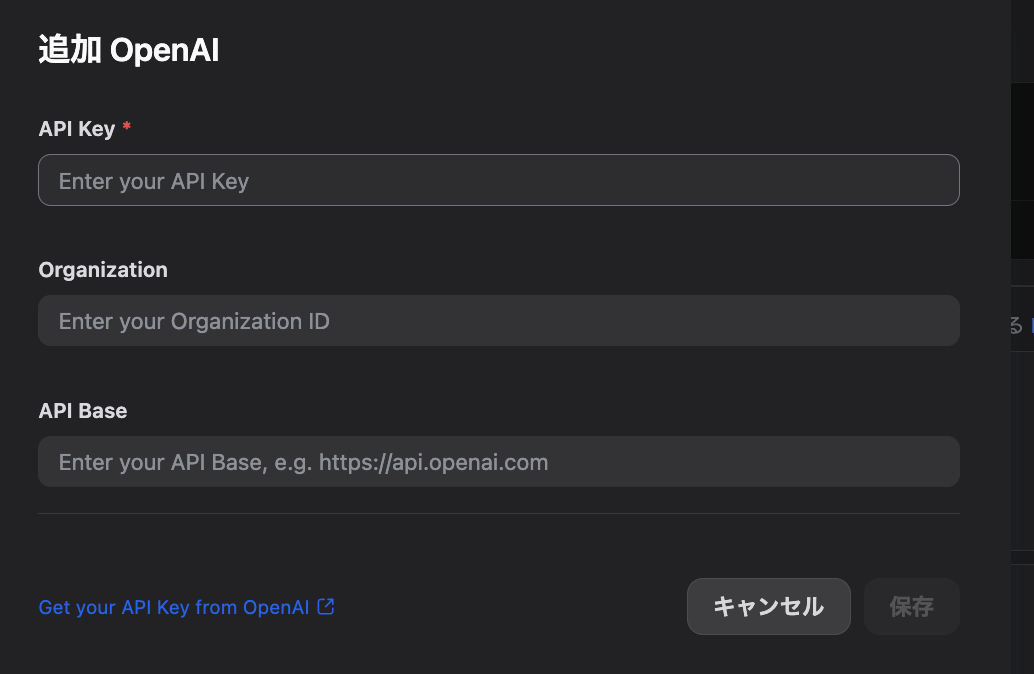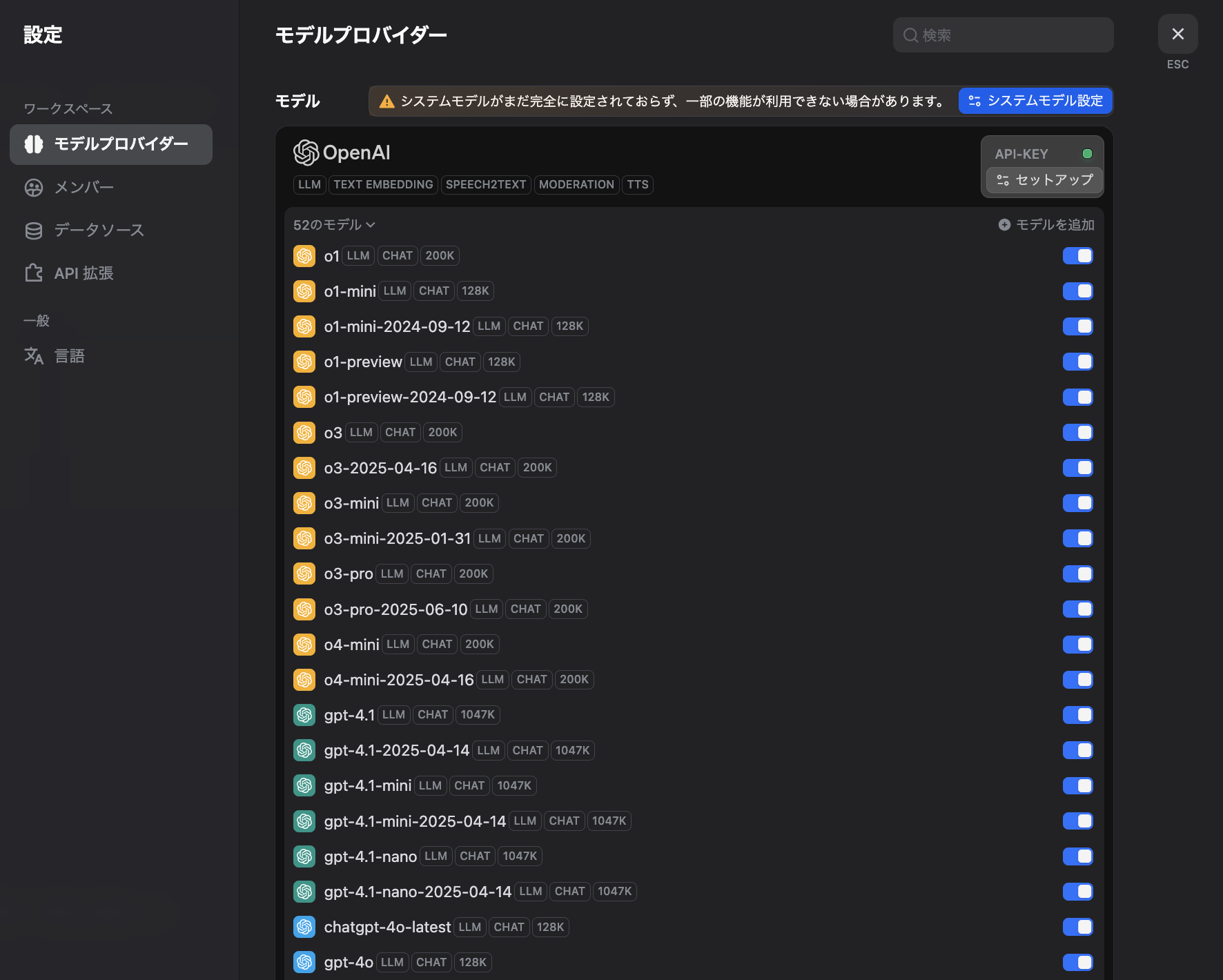概要
ローカル環境の Rancher Desktop で 動作している Dify Community版 を利用します。
ローカルでDifyを利用する場合、AIモデルとの連携が必要となり、その連携方法の設定手順となります。
Dify は誰でも簡単にAIアプリケーションを開発できるオープンソースのアプリケーションです。
ローカル環境
- MacBook Pro 16-inch 2019
- プロセッサ:2.3GHz 8コア Intel Corei9
- グラフィックス:Intel UHD Graphics 630 1536MB
- メモリ:32GB 2667MHz DDR4
- macOS Sequoia 15.5
- Rancher Desktop v1.19.3
- docker 28.1.1-rd
- dify 1.5.1
設定手順
1. Difyへの接続
最初にDifyを利用する場合、ブラウザから以下のURLで接続します
http://localhost:8888/install
メールアドレス・ユーザ名・パスワードを入力、「セットアップ」ボタンを押します
「はじめましょう!」画面に切り替わるので、先ほど入れたアカウント情報で「サインイン」します
Difyのホーム画面が表示されます
2. AIモデルとDifyの連携
Difyホーム画面右上にあるアカウント名をクリックし、表示されたメニューから設定を選択します
設定画面左タグから「モデルプロバイダー」を選択します
Difyの対応するモデルプロバイダーの一覧が表示されます。ここからAIモデルそのものやAPI連携の設定を行います
OpenAIとのAPI連携を行ってみます。 OpenAIのパネルから「インストール」を選択します
続いて表示される プラグインをインストールする画面で「インストール」ボタンを押します
少しだけ時間が経ってから表示される OpenAI設定中画面から「セットアップ」を選択します。
表示された 追加OpenAI 画面の「API Key」欄にAPIキーを入力し、「保存」ボタンを押します
OpenAIの各モデルが一覧表示され利用できるようになりました。
これでOpenAIの各モデルを利用することが可能になりました
まとめ
Dify と AIモデル を API連携できました。次は実際に Dify でチャットポッドを作成してみようかと思います。